c盘空间不足怎么扩大内存
2023-11-30269次zhouwt
- 类型:远程监控
- 时间:2024-01-18
- 标签:中维,监控系统
当您的C盘空间不足时,不是清理垃圾文件就是扩大内存,但是清理垃圾又害怕删掉重要的东西,所以大部分朋友都会进行c盘扩容,那么c盘怎么扩容呢?下面小编就为大家分享一下,感兴趣的朋友一起看看吧!
c盘空间不足怎么扩大内存
1、首先大家可以在上面下载分区助手软件,安装完成后打开分区助手,可以看到电脑硬盘的使用和分区情况,我们可以看到相邻的D盘是有多余空间可以用来分配给C盘的。

2、首先选择D盘,右键选择调整/移动分区。

3、可以看到D盘两侧都可以拖拽调整空间大小,我们将靠近C盘的一侧向内拖拽来缩小D盘的空间,以便将节省下来的空间一会分配给C盘。

4、拖拽合适的空间后,点击确定。

5、这时候可以看到硬盘已经出现了30G未分配空间,接下来我们将未分配的空间分配给系统盘。

6、选择C盘,右键调整/移动分区。

7、拖拽图示按钮将未分配空间分配给C盘。

8、分配完成后点击确定。

9、这时候我们可以看到C盘由原来的50G变成了80G。

10、下图等待执行操作中可以看到上面我们的操作,确认无误后,点击提交。电脑会提示重启进行磁盘空间的分配。

11、这时候C盘飘红的问题就解决了。

以上就是c盘怎么扩容的全部内容了,大家想要了解更多相关资讯,可以关注3322软件站哦!
同类软件
相关合集
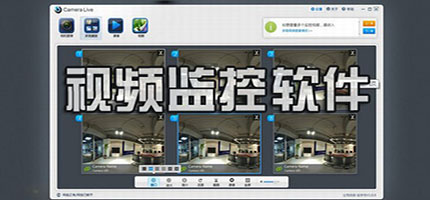
- 电脑视频监控软件合集
- 视频监控是用来防护安全的措施之一,能有效的防止意外的发生。视频监控以其直观、准确、及时和信息内容丰富而广泛应用于许多场合。视频监控软件是一种防范能力较强的综合系统。现如今视频监控软件有很多,一个好的视频监控软件要有良好的兼容性,至少也要混合支持模拟/IP摄像头。小编经过测试体验,为大家推荐以下好用的视频监控软件,快来下载吧!
-

萤石云视频电脑版 v3.40.0官方版 远程监控 / 224.51M
-

威立信电脑客户端 v1.0.4官方版 远程监控 / 24.43M
-

Eye4电脑版 v1.3.3.1官方版 远程监控 / 15.58M
-

SVC网络视频监控软件 V5.0.1.1正式版 远程监控 / 37.04M
-

iSpy视频监控软件 v7.2.1.0 系统其他 / 30.04M
-

webcamXP(视频监控工具) V5.9.8.7 图像捕捉 / 15.82M
相关文章
- 教程
网友评论
共0条评论近期热点
- Altium Designer图文安装教程11-14
- 李跳跳导入规则教学11-13
- Adobe Bridge 2025安装教程介绍10-22
- 不同型号的电脑vt开启方法介绍04-26
- 华硕(ASUS)主板开启vt教程04-26
- 交易猫退款流程03-16
- 交易猫卖号流程03-16
- 交易猫接单代练教程03-16
精品推荐
-

灰鸽子远程管理系统 v7.4.0官方版 远程监控 / 28.42M
查看










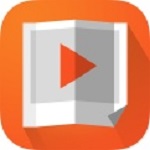










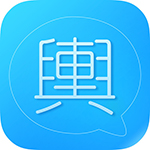




 赣公网安备 36010602000087号
赣公网安备 36010602000087号